AVI(Audio Video Interleaved):由微软公司于1992年推出的一种多媒体容器格式,以其卓越的兼容性和无损压缩技术著称,并且允许音视频同步回放。
MP4(MPEG-4 Part 14):一种数字多媒体容器格式,广泛应用于存储音频、视频、文本、图形等多种类型的数据,几乎可在任何设备和平台上实现流畅播放。
为何需要将AVI转为MP4?● 兼容性:相较于AVI格式,MP4格式具有更高的兼容性,转换后能确保在更多的设备平台上顺利播放,避免格式不兼容情况。
●文件大小:AVI文件通常体积较大,MP4格式凭借高效的压缩算法能在保持视频质量的同时显著降低大小,更适合于存储和传输。
●视频质量:MP4格式不仅压缩效率高,还支持高清视频编码技术,能够保证视频画质的情况下满足用户高品质的视觉体验追求。
●应用需求:在当前的社交媒体和视频分享平台上,MP4格式更受欢迎,转换后能更好地满足格式要求,实现更广泛的传播和分享。
如何快速将AVI转为MP4?一、借助电脑软件
1、口袋视频转换器
https://www.xunjiepdf.com/koudaishipinzhuanhuan
一款多功能的视频格式转换软件,界面设计简洁明了,支持一键批量转换多种音视频格式,视频压缩、屏幕录像、字幕/贴图等也能搞定,让处理更简单快捷!

打开后直接点击【视频格式转换】选择视频文件导入,支持一次添加多个进行批量转换,接着按需设置输出格式,包括视频、音频、设备和媒体平台这4个维度。

几乎涵盖了市面上所有的主流视频格式,MP4和AVI也在其中,分辨率也预设多种可选,能一次并行转换5个文件,还支持极速转换模式,稍作等待即可完成。

2、迅捷视频剪辑软件
https://www.xunjieshipin.com/video-clip
一款新手也能放心用的视频剪辑软件,支持多轨道编辑让操作更灵活,并且内置音效、文字、贴纸、滤镜等多种资源,帮助轻松打造出高质量的视频作品。

打开后在“工具”栏下选择【音视频转换】,接着在跳转页面添加单或多个文件,会直接显示其名称、格式、分辨率、时长和大小,默认转换为MP4同原文件。

点击“格式设置”后,在自动弹出窗口有提供多种音视频格式可选,其中的“MP4”有预设多种分辨率,还支持添加自定义参数模板,包括比特率、编码等参数。

确定好后会将格式和比特率同步显示在右侧的文件列表中,不满意还能再次调整,最后按下“全部转换”,速度很快,完成即可播放查看,还能添加到剪辑素材。

二、利用在线工具
1、UU在线工具
https://uutool.cn/
一个在线工具集合站,覆盖文本、生活、图像、音视频、效率办公、编程开发、数学计算、信息速查等众多领域,帮助更好处理各类数据,提升工作效率。

先点击左侧的“文件转换”选择【超全文件格式转换】,接着按照步骤指引进入“AVI to MP4 Converter”界面,视频文件上传好后按下“Convert”即可。

2、迅捷视频转换器
https://app.xunjieshipin.com/
一款实用性很强的网站,不仅支持音视频转换,还提供视频编辑、在线录制、在线压缩等服务,无需额外下载软件就能完成处理,隐私安全问题也无需担心。

“视频转换”下有专门开设【AVI转MP4】这一处理,最大支持200M,会直接显示上传文件的数量和大小,转换格式也有多种可选,转换后可导出至设备本地。

3、Zamzar
https://www.zamzar.com/
一个页面显示全英文的转换网站,适用于文档、图片、视频、音频等多种格式,尽管每天的免费转换次数有限,但换个浏览器或打开无痕窗口就能继续用了。

只需简单3步,先点击“Choose Files”上传文件,最大支持50MB,接着在“Convert to”下拉框选择“mp4”,最后按下“Convert Now”,完成后下载就能得到了。

4、OnlineConvert
https://cn.onlineconvert.com/
一款支持简体中文操作页面的在线转换工具,包括PDF、图像、视频、文档、电子书等转换类别,搜索打开就能用,页面会有广告出现,但不影响实际操作。
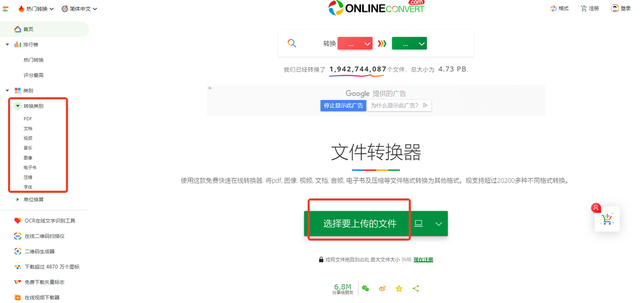
非注册用户最大上传3MB文件,上传好后选择输出格式,这里选择视频分类下的“MP4”,也能直接输入搜索,接着点击“转换”,等待完成就能下载和分享了。

以上就是今天的全部内容分享了,记得点赞转发哦~
